在 Azure Stack Hub 中新增縮放單位節點
您可以新增另一部實體電腦,以增加現有縮放單位的整體容量。 實體電腦也稱為「縮放單位節點」。 因為節點已存在於縮放單位中,所以每個新節點都必須具有相同的 CPU 類型、記憶體、磁碟編號和大小。 且因為架構的限制,Azure Stack Hub 不支援使用移除縮放單位節點的方式來縮小。 您只能新增節點以擴大容量。 縮放單位的大小上限為 4-16 個節點。
概觀
若要新增縮放單位節點,您需要系統管理員權限才能存取 Azure Stack Hub 執行個體,以及硬體設備製造商 (OEM) 的工具。 OEM 工具會在硬體生命週期主機 (HLH) 上執行,以確定新實體電腦符合現有節點的相同韌體層級。
警告
Azure Stack Hub 要求解決方案中所有伺服器的設定都具有相同的設定,例如,包括 CPU (型號、核心)、記憶體數量、NIC 和連結速度,以及儲存裝置。 Azure Stack Hub 不支援硬體取代期間或新增縮放單位節點時的 CPU 型號變更。 CPU 的變更 (例如升級) 將需要每個縮放單位節點的統一 CPU,以及 Azure Stack Hub 的重新部署。
下列流程圖顯示新增縮放單位節點的一般程序:
無論 OEM 硬體廠商是否制訂實體伺服器機架設置和更新,韌體都會根據您的支援合約而有所不同。
新增節點時,請考慮下列限制:
新增另一個縮放單位節點的作業包括兩個不同階段:「計算」和「儲存體」。
計算擴充階段時,您的 Azure Stack Hub 會顯示為擴充狀態。 完成計算擴充後,且當儲存體擴充正在執行時,戳記會顯示為設定儲存體狀態。 請先讓 Azure Stack Hub 回到執行中狀態,再新增其他節點。 這表示當新增多個節點時,您會需要新增節點,並等候狀態回到執行中,才能再新增下一個節點。
重要
儲存體擴充階段最多可能會執行多天才完成,因為集區中的空間會重新平衡至具有容量的磁碟。 新增另一個縮放單位節點時,不會影響在系統上執行的工作負載。
警告
當新增縮放單位節點作業已經在進行時,請勿嘗試下列任何作業:
- 更新 Azure Stack Hub
- 輪替憑證
- 停止 Azure Stack Hub
- 修復縮放單位節點
- 新增另一個節點 (上一個新增節點動作失敗也會視為進行中)
新增縮放單位節點
下列步驟是節點新增方式的高階概觀。 請務必先參考 OEM 提供的容量擴充文件,再依照這些步驟操作。
請確定新節點已使用在 Azure Stack Hub 中完成組態的 BMC 認證進行設定。 如需在 Azure Stack Hub 中更新 BMC 認證的指示,請參閱更新 BMC 認證。
將新的實體伺服器放置在機架中,並適當地接上纜線。
啟用實體交換器連接埠,並調整存取控制清單 (ACL) (如果適用)。
在基礎板管理控制器 (BMC) 設定正確的 IP 位址,並根據 OEM 提供的文件套用所有 BIOS 設定。
使用由硬體製造商提供、執行於 HLH 上的工具,將目前的韌體基準套用至所有元件。
執行新增節點作業。 您可以使用系統管理員入口網站或 PowerShell 來新增節點。 新增節點作業會先新增縮放單位節點作為可用的計算容量,然後自動擴充儲存體容量。 容量會自動擴充,因為 Azure Stack Hub 是計算和儲存體一併調整的超融合系統。
- 以 Azure Stack Hub 操作員身分登入 Azure Stack Hub 系統管理員入口網站。
- 瀏覽至 [+ 建立資源][容量][縮放單位節點]。
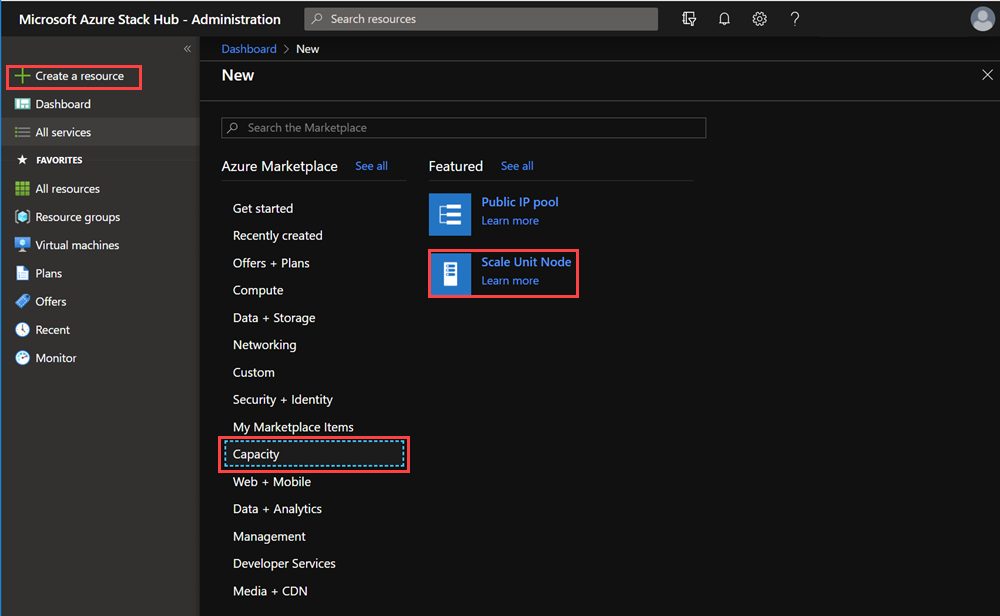
- 在 [新增節點] 窗格上,選取「區域」,然後選取您想要將節點新增至其中的「縮放單位」。 此外,也請為您要新增的縮放單位節點指定「BMC IP 位址」。 您一次只能新增一個節點。
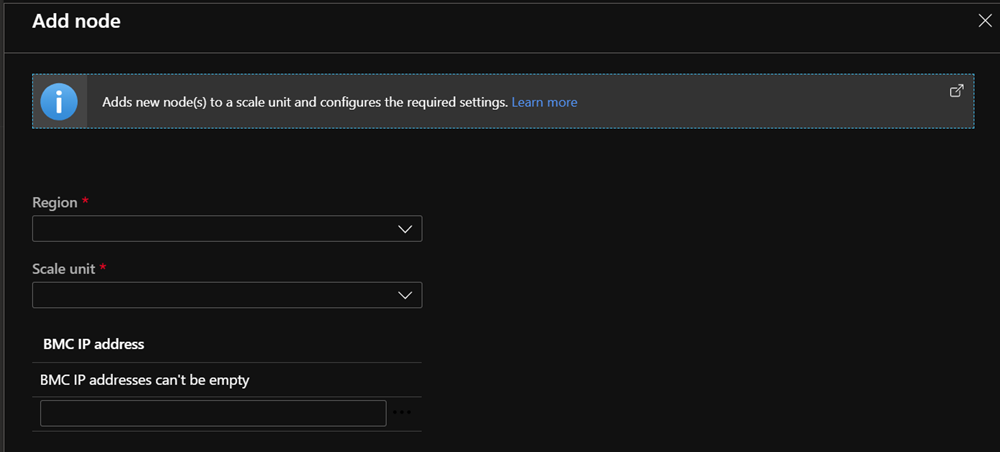
檢查狀態是否為「執行中」,確認系統已成功執行節點新增作業。 如需詳細資訊,請參閱新增節點作業區段的狀態。
監視新增節點作業
使用系統管理員入口網站或 PowerShell 來取得新增節點作業的狀態。 新增節點作業可能需要數小時到數天才能完成。
使用管理員入口網站
若要監視新增節點的情形,請在系統管理員入口網站中檢閱縮放單位或縮放單位節點物件。 若要這樣做,請移至 [區域管理][縮放單位]。 接著,請選取您要檢視的縮放單位或縮放單位節點。
使用 PowerShell
縮放單位和縮放單位節點的狀態可使用 PowerShell 來擷取,如下所示:
#Retrieve Status for the Scale Unit
Get-AzsScaleUnit|select name,state
#Retrieve Status for each Scale Unit Node
Get-AzsScaleUnitNode |Select Name, ScaleUnitNodeStatus
新增節點作業的狀態
若要驗證縮放單位節點是否成功,請確認縮放單位的狀態。
針對縮放單位:
| 狀態 | 描述 |
|---|---|
| 執行中 | 所有節點均有效參與縮放單位。 |
| 已停止 | 縮放單位節點已關閉或無法存取。 |
| 擴充中 | 有一或多個縮放單位節點目前正在新增為計算容量。 |
| 設定儲存 | 計算容量已擴充,且正在執行儲存體設定。 |
| 需要補救 | 偵測到需要修復一或多個縮放單位節點的錯誤。 |
針對縮放單位節點:
| 狀態 | 描述 |
|---|---|
| 執行中 | 節點正有效參與縮放單位。 |
| 已停止 | 節點無法使用。 |
| 新增中 | 節點正在新增至縮放單位。 |
| 修復中 | 正在修復節點。 |
| 維護 | 節點已暫停,且沒有作用中的使用者工作負載正在執行。 |
| 需要補救 | 偵測到需要修復節點的錯誤。 |
疑難排解
以下是新增節點時常見的問題。
案例 1:新增縮放單位節點作業失敗,但有一或多個節點會列為「已停止」狀態。
- 補救措施:使用一般作業來修復一或多個節點。 一次只能執行一個修復作業。
案例 2:已新增一或多個縮放單位節點,但儲存體擴充失敗。 在此案例中,縮放單位節點物件報告了「執行中」狀態,但「設定儲存體」工作並未啟動。
- 補救措施:執行下列 PowerShell Cmdlet,以使用具特殊權限的端點檢視儲存體健康情況:
Get-VirtualDisk -CimSession s-Cluster | Get-StorageJob
案例 3:您收到警示,指出儲存體相應放大作業失敗。
- 補救措施:在此情況下,儲存體設定工作已失敗。 發生此問題時,您必須連絡支援人員。
後續步驟
意見反應
即將登場:在 2024 年,我們將逐步淘汰 GitHub 問題作為內容的意見反應機制,並將它取代為新的意見反應系統。 如需詳細資訊,請參閱:https://aka.ms/ContentUserFeedback。
提交並檢視相關的意見反應